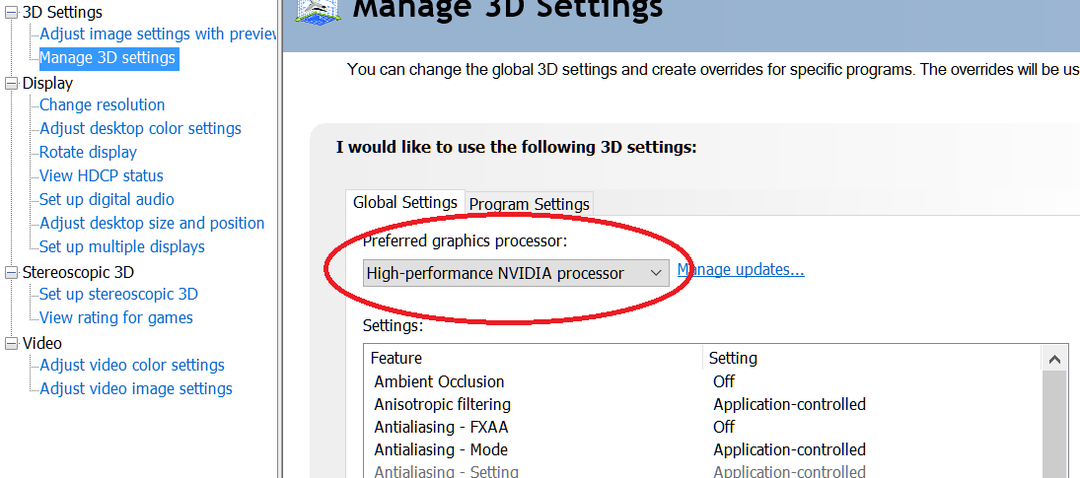See tarkvara hoiab teie draiverid töökorras ja hoiab teid kaitstud tavaliste arvutivigade ja riistvaratõrgete eest. Kontrollige kõiki draivereid nüüd kolme lihtsa sammuga:
- Laadige alla DriverFix (kinnitatud allalaadimisfail).
- Klõpsake nuppu Käivitage skannimine leida kõik probleemsed draiverid.
- Klõpsake nuppu Draiverite värskendamine uute versioonide saamiseks ja süsteemi talitlushäirete vältimiseks.
- DriverFixi on alla laadinud 0 lugejaid sel kuul.
NVIDIA graafikakaart kasutajad on teatanud üsna kummalisest veast, püüdes spetsiaalset graafikakaarti mängude mängimiseks jne. Alati, kui kasutajad üritavad integreeritud kaardi asemel valida suure jõudlusega kaardi, saavad nad selle Teil ei ole õigust selles menüüs graafikaprotsessorit valida viga.
Mõjutatud kasutajad jagavad oma muret erinevatel foorumitel.
Ma ei saa oma NVidia kaardiga ühtegi mängu käivitada, kui proovin selle valida, paremklõpsates mängu ikoonil> töötage graafikaprotsessoriga, öeldakse: „Teil pole selles graafikaprotsessori valimiseks õigusi menüü ”. Kui proovin mängida mängu Inteli graafikaga, näevad mängud segamini.
Allpool esitatud lahendused peaksid aitama teil probleemi lahendada.
Kuidas parandada Teil pole graafikaprotsessori valimise õigust?
1. Draiverite desinstallimiseks kasutage DDU-d
- Laadige DDU alla ametlikult veebisaidilt, siin.
- Samuti laadige ametlikelt veebisaitidelt alla nii NVIDIA graafikakaardi draiver kui ka Inteli draiverid.
Nvidia
Intel
Käivitage turvarežiimis
- Vajutage Windowsi klahv + R käivitamiseks Run.
- Tüüp msconfig ja vajutage avamiseks sisestusklahvi Süsteemi konfiguratsioon.
- Aastal Süsteemi konfiguratsioon klõpsake akna nuppu Boot vaheleht.
- Under Buutimisvalikud, Kontrollima „Ohutu alglaadimine“ valik.
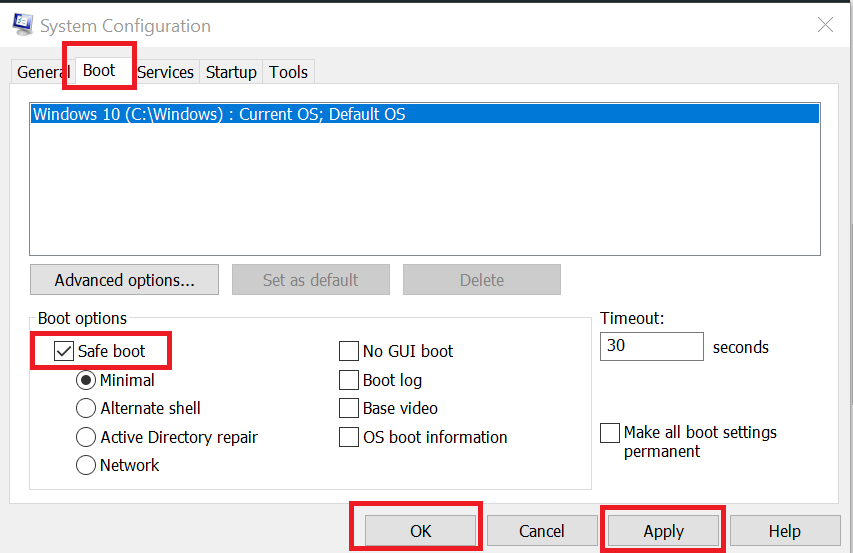
- Kliki Rakenda ja klõpsake nuppu OKEI.
- Windows palub teil süsteem taaskäivitada. Klõpsake nuppu Jah.
Pärast turvarežiimi käivitamist
- Käivitage DDU.exe fail ja pakend välja ekstraktida.
- Avage kaust DDU ja käivitage Kuva Drive Uninstaller.exe faili.
- Valige Seadme tüüp as GPU ja GPU as Intel.
- Kliki Puhastage ja ärge taaskäivitage nuppu.

- Järgmisena valige GPU as NVIDIA ja klõpsake nuppu Puhastage ja taaskäivitage.
- Pärast taaskäivitamist installige kõigepealt Intel Display draiver ja jätkake seejärel NVIDIA graafikadraiveri installimist.
Taaskäivitage arvutisse ja kontrollige võimalikke parandusi.
2. Kasutajakonto juhtimise sätte muutmine
- Vajutage Windowsi klahv + R avama Jookse.
- Tüüp kontroll ja vajutage Okei avamiseks Kontrollpaneel.
- Kliki Kasutajakontod> Kasutajakonto.
- Kliki Kasutajakonto juhtimise seadete muutmine.

- Nüüd lohistage liugurÄrge kunagi teavitage mind, kui: ”.
- Klõpsake nuppu Okei muudatuste salvestamiseks.
- Käivitage mõni mäng ja kontrollige, kas viga on endiselt olemas.
Taaskäivitage süsteem ja proovige mängu graafikakaarti muuta. Mäng peaks NVIDIA GPU-d aktsepteerima ilma vigadeta.
Märge: UAC-i keelamine seab teie süsteemi potentsiaalsetele ohtudele, kuna mis tahes programmi saab administraatorijuurdepääsuta kasutada ilma kasutaja nõusolekuta. Järgige teist meetodit ainult siis, kui olete kindel, millist tarkvara oma süsteemi installite.
SEOTUD LUGUD, mis võivad teile meeldida:
- Parandus: Hoidke oma arvutit seni, kuni see on tehtud: arvuti külmub värskenduste konfigureerimise ajal
- Nvidia GeForce Experience'i värskendus parandab tõsised turvavead
- PARANDUS: Microsofti traadita ekraaniadapter ei tööta Windows 10-s
- Parandus: ekraan ei tööta pärast Windows 10 langusloojate värskendamist